欢迎观看 Microsoft Excel 教程,小编带大家学习 Microsoft Excel 的使用技巧,了解如何在 Excel 中筛选区域或表中的数据。
使用「自动筛选」或内置比较运算符来显示需要的数据并隐藏其余部分。 筛选单元格或表中的数据后,可以重新应用筛选器以获得最新结果,或者清除筛选器以重新显示所有数据。
使用筛选器暂时隐藏表格中的部分数据,以便专注于所需数据。
筛选顶部或底部的值,选择区域内的任意单元格,选择「数据」-「筛选」。
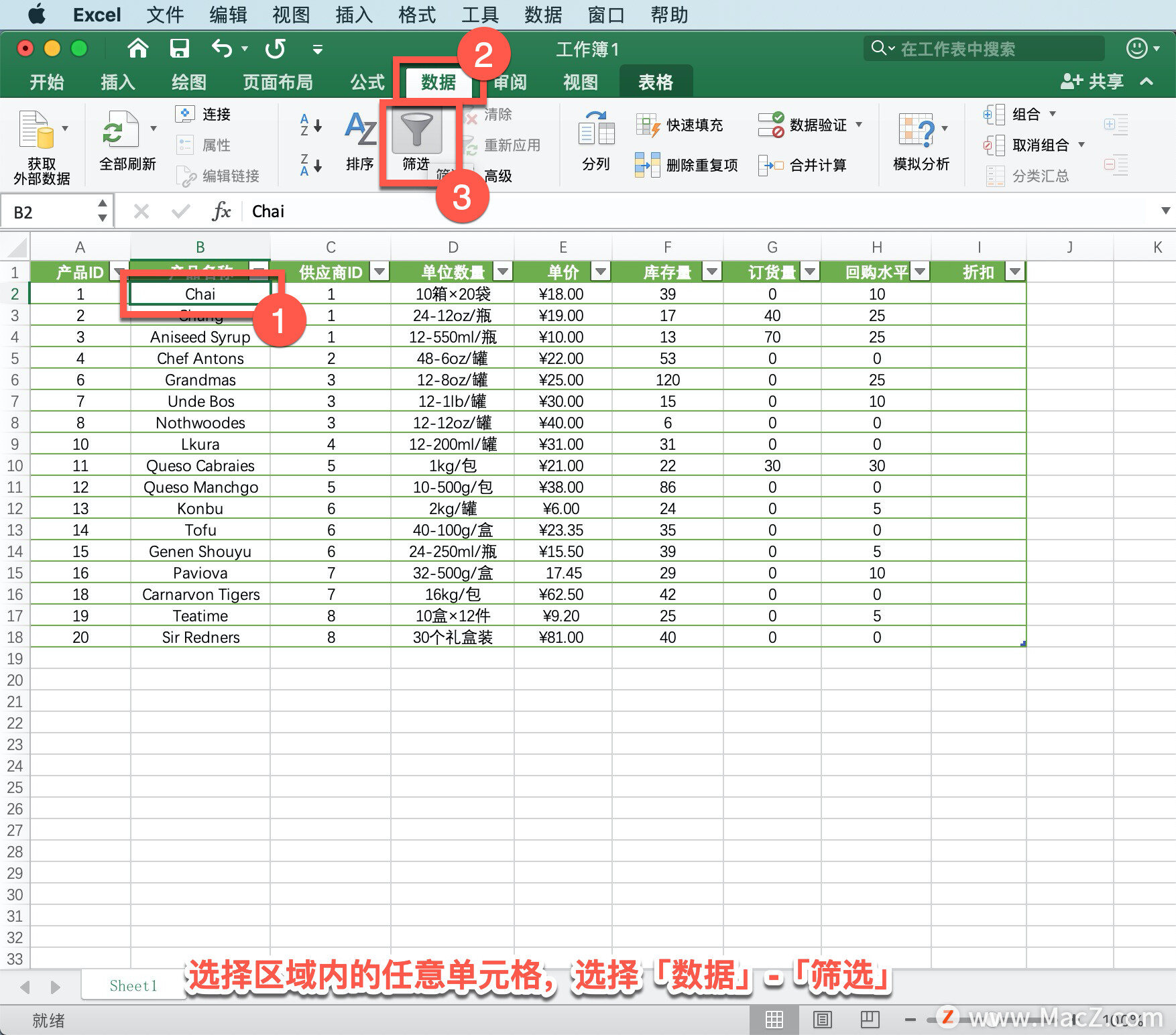
选择列标题箭头进形筛选,在「筛选器」下,单击「选择一个」,然后输入筛选条件。
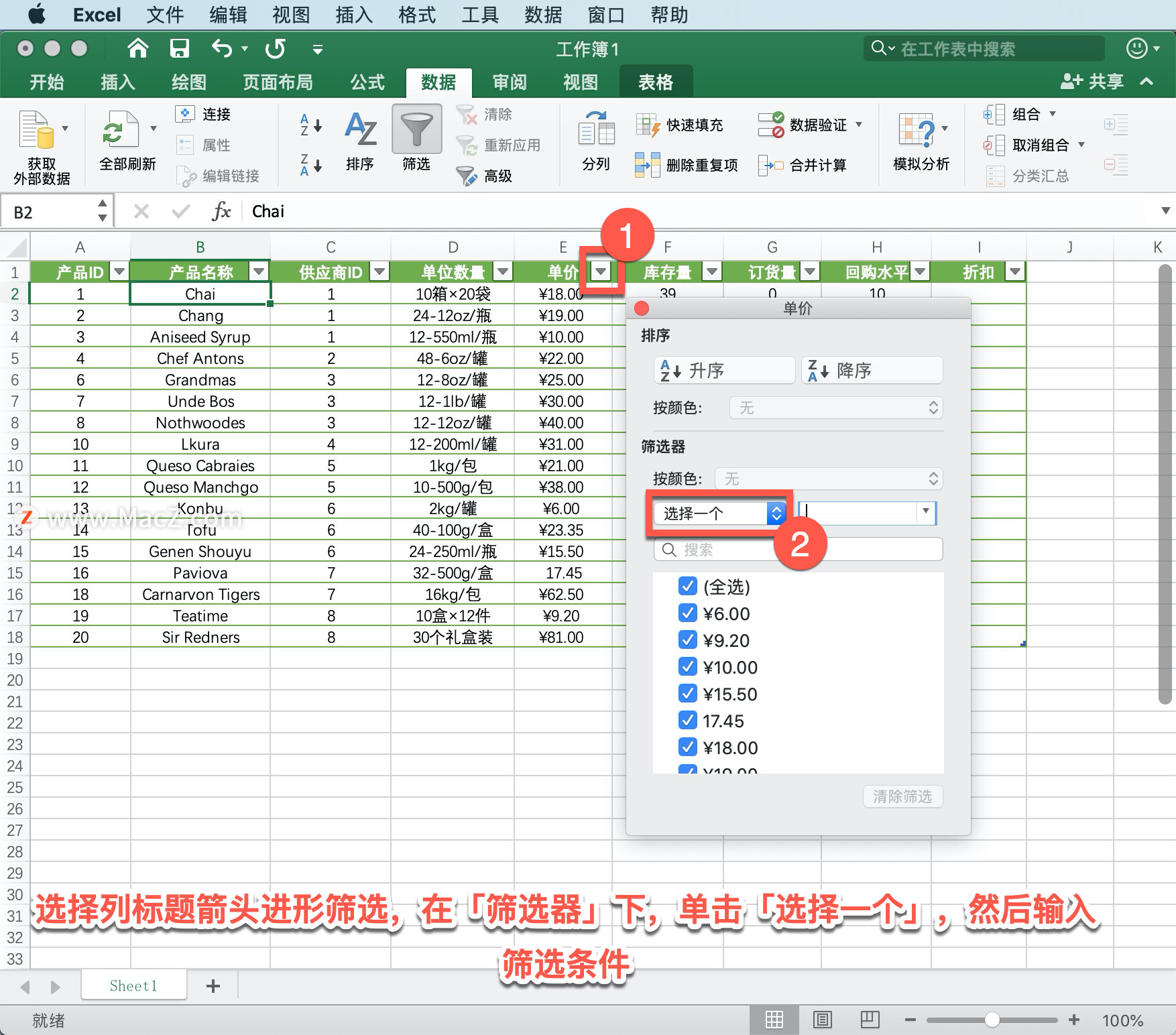
注意:一次只能对工作表上的一个单元格区域应用筛选器。
将筛选器应用于一列时,可用于其他列的唯一筛选器就是当前筛选区域中可见的值。
筛选器窗口中仅显示列表中前 10,000 个唯一条目。
针对特定数字或数字范围进项筛选,在要筛选的区域或表中单击某个单元格,在「数据」选项卡上,单击「筛选」。
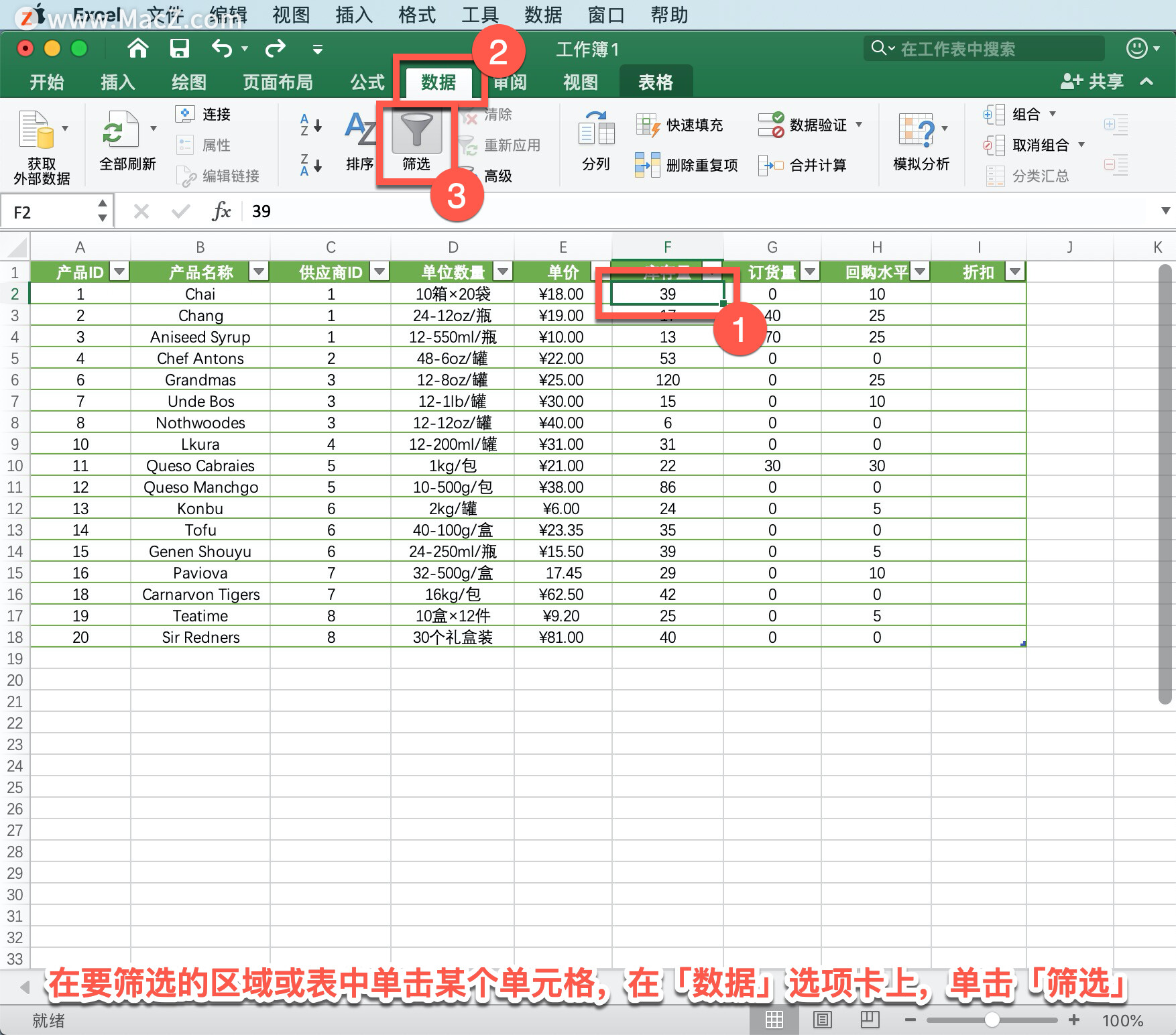
单击包含要筛选的内容的列中的箭头,在「筛选器」下,单击「大于」。
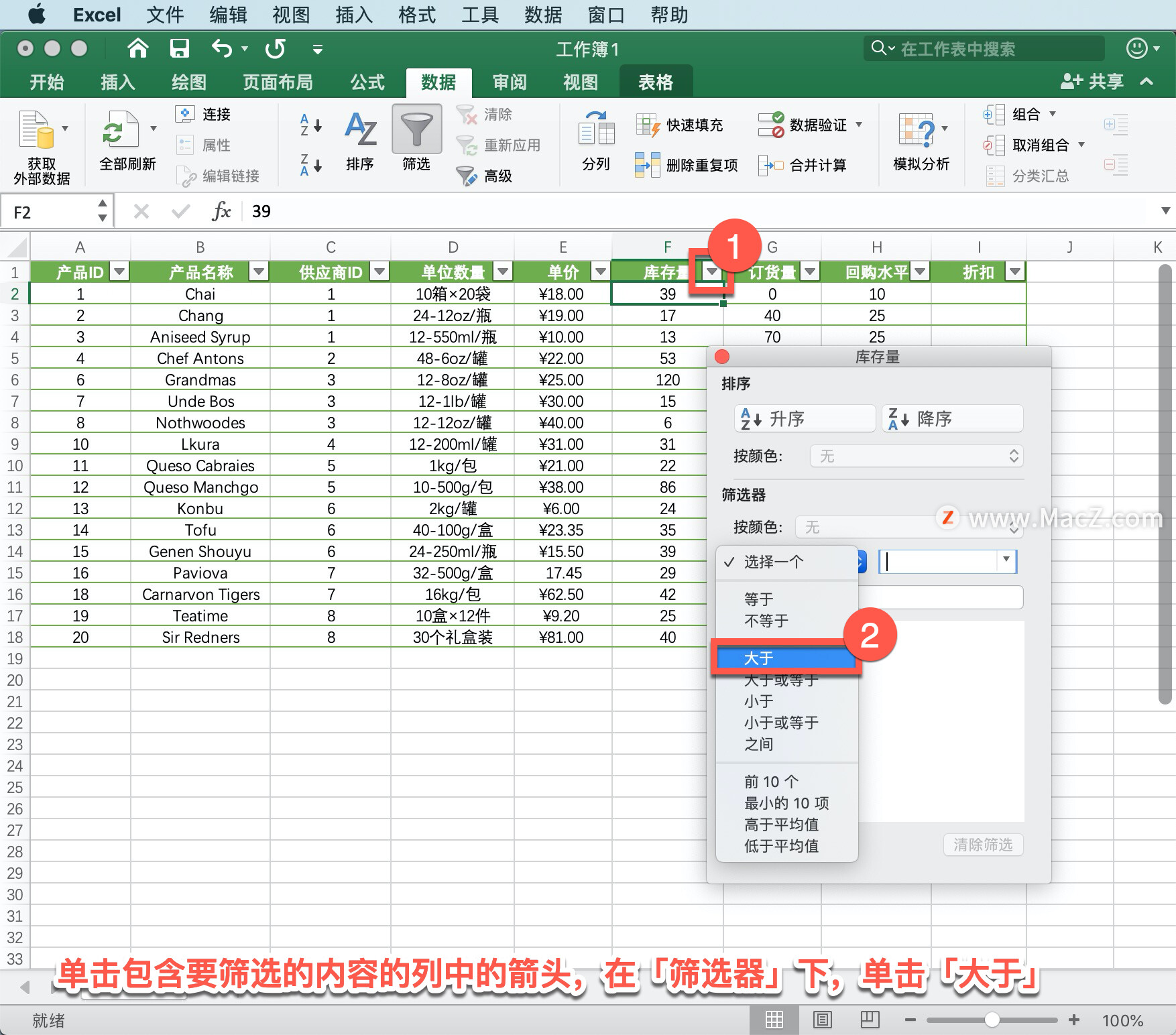
在弹出菜单旁的框中,输入要使用的数字「25」,点击「与」,单击「选择一个」。
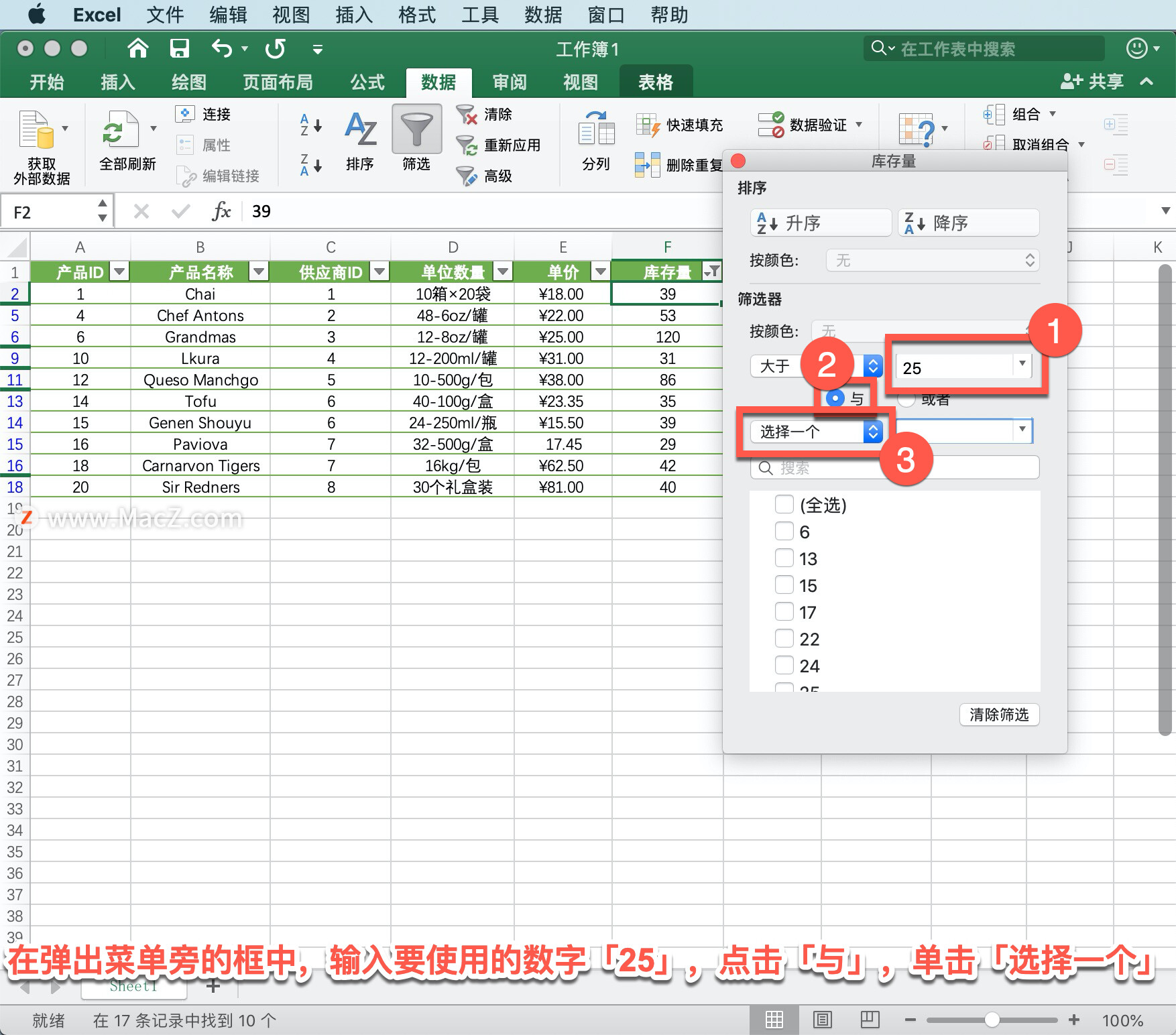
删除或重新应用筛选器,删除筛选器的特定筛选条件,单击包含列中的箭头,然后单击「清除筛选」。
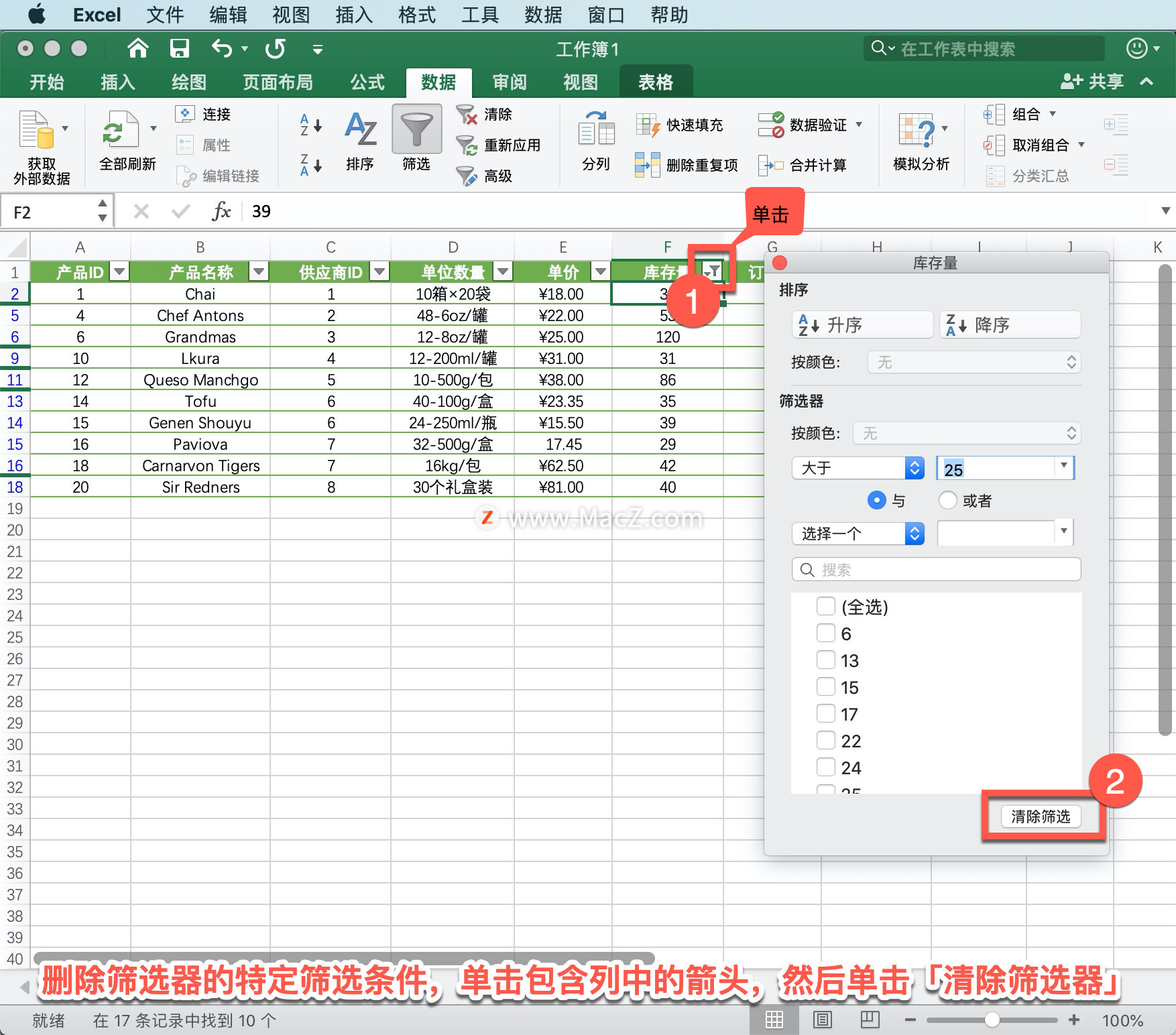
删除应用于区域或表的所有筛选器,选择已应用筛选器的区域或表的列,然后在「数据」选项卡上,单击「筛选」。
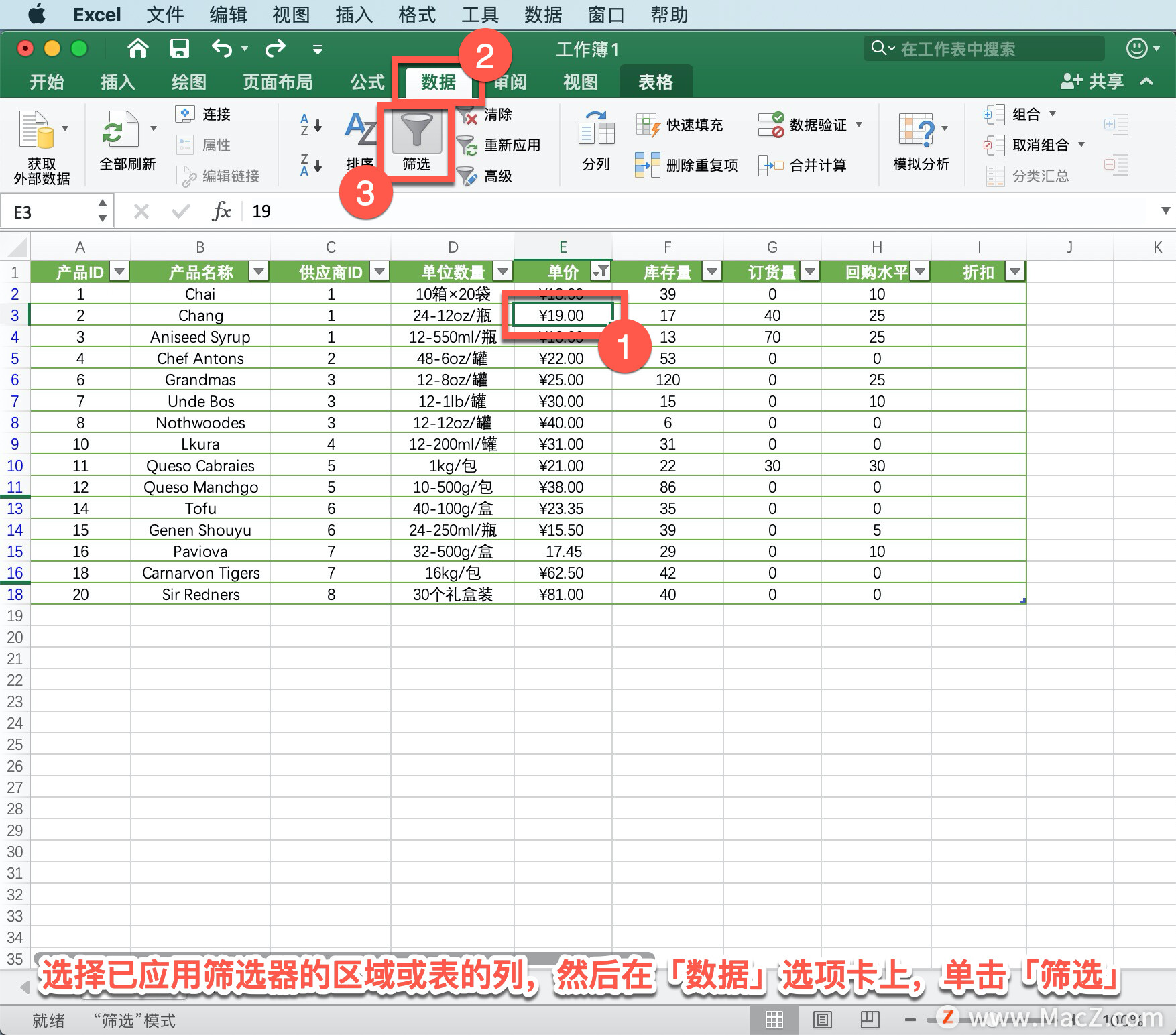
以上就是在 Microsoft Excel 中筛选区域或表中的数据的方法。需要 Microsoft Excel 软件的朋友可在本站下载,关注我们,学习Mac软件使用方法!
攻略专题
查看更多-

- 《坦克连》新手必备十条小建议
- 110 2025-02-18
-

- 《少年西游记2》毕月乌技能介绍
- 139 2025-02-18
-

- 《职场浮生记》黄萍萍彩礼介绍
- 122 2025-02-18
-

- 《坦克连》新手轻坦爬线选择
- 192 2025-02-18
-

- 《仙剑世界》自选五星选择推荐
- 101 2025-02-18
-

- 《坦克连》轻坦配件选择推荐
- 134 2025-02-18
热门游戏
查看更多-

- 快听小说 3.2.4
- 新闻阅读 | 83.4 MB
-

- 360漫画破解版全部免费看 1.0.0
- 漫画 | 222.73 MB
-

- 社团学姐在线观看下拉式漫画免费 1.0.0
- 漫画 | 222.73 MB
-

- 樱花漫画免费漫画在线入口页面 1.0.0
- 漫画 | 222.73 MB
-

- 亲子餐厅免费阅读 1.0.0
- 漫画 | 222.73 MB
-






